Майкрософт системийн шинэ хувилбар болох Windows 7-г нэвтрүүлэхэд олон хэрэглэгчид үүнд дасаж хэсэг хугацаа зарцуулсан. Зарим функцууд нь арай өөр газруудад байсан эсвэл шинэ дүр төрхтэй болсон.

Зааварчилгаа
1-р алхам
Та дансныхаа тохиргоог ашиглан Windows 7 нууц үгээ сольж болно. Энэ цэсийг хяналтын самбараар дамжуулан үзэх боломжтой. Эхлэхийн тулд доод талд байрлах taskbar дээр байрлах Start цэсийг нээнэ үү.
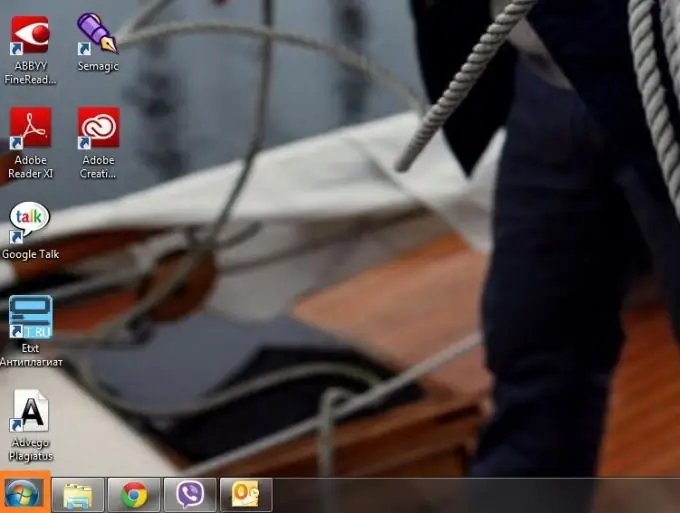
Алхам 2
"Start" цэснээс зүүн талд байрлах "Control Panel" -ийг сонгоно уу. Хяналтын самбар нь Microsoft Windows хэрэглэгчийн интерфейсийн нэг хэсэг юм. Энэ нь програмыг суулгах, устгах, данс удирдах, нэвтрэх боломжийг идэвхжүүлэх гэх мэт системийн үндсэн тохиргооны алхамуудыг хийх боломжийг танд олгоно.
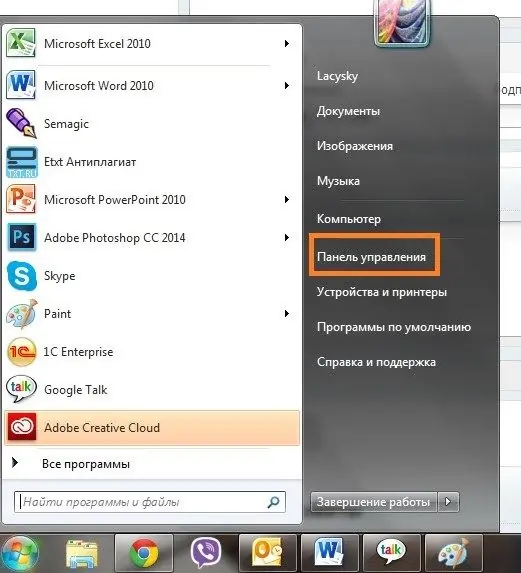
Алхам 3
Windows 7-д Control Panel нь системийн өмнөх хувилбаруудаас ялгаатай харагдаж байна. Хэрэглэгчийн бүртгэл ба гэр бүлийн аюулгүй байдлыг сонгоно уу. Хяналтын самбар нь "хэрэглэгчийн данс нэмэх, устгах", "бүх хэрэглэгчдэд зориулсан эцэг эхийн хяналтыг тохируулах" гэсэн хоёр дэд зүйлийг харуулна. Гэхдээ системийн нууц үгийг өөрчлөхийн тулд үндсэн зүйлийг сонгох хэрэгтэй.
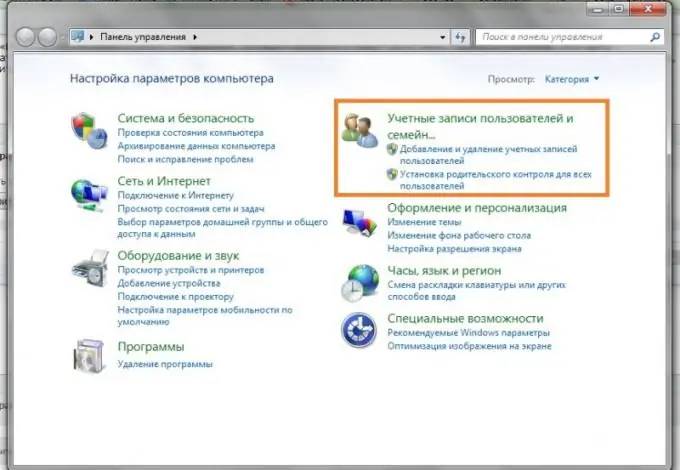
Алхам 4
Үүний дараа та дансны менежментийн цэс рүү орох болно. Эхний цэс нь "хэрэглэгчийн данс" гэсэн ерөнхий зүйл юм. Доорх гурван дэд зүйл байна. Windows нууц үгийг өөрчлөхийг сонгоно уу.
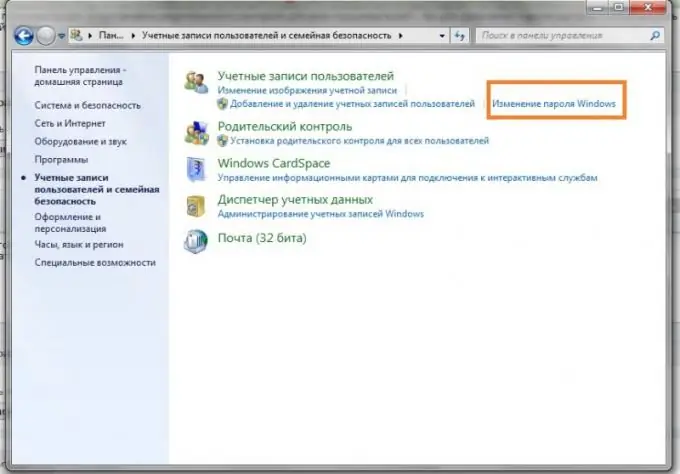
Алхам 5
Шинэ цэсэнд та системийн нууц үгийг өөрчлөх төдийгүй устгах, дансны зураг, төрөл, нэр зэргийг өөрчлөх боломжтой. Нэмж дурдахад та өөр данс удирдах, Хэрэглэгчийн дансны хяналтын тохиргоог өөрчлөх боломжтой. "Нууц үгээ солих" -ыг сонгоно уу.
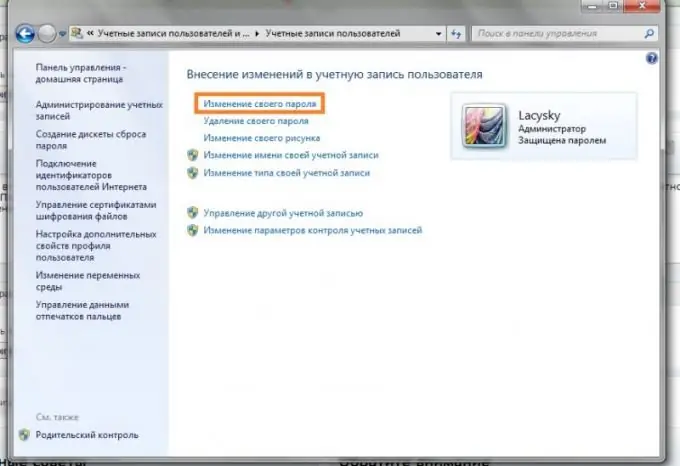
Алхам 6
Одоогийн нууц үгээ оруулаад дараа нь системд тохируулахыг хүссэн шинэ нууц үгээ хоёр дахин оруулна уу. Та хамгийн аюулгүй нууц үгийг хэрхэн үүсгэх, нууц үгийн тохиргоог хэрхэн хийх талаархи зөвлөмжийг дагаж болно. Хэрэв та нууц үгэндээ том үсгийг оруулсан бол системд нэвтрэх бүрдээ ингэж оруулах шаардлагатай болно гэдгийг анхаарна уу. Нэг үгнээс гадна та нууц үг хэллэгийг сонгож болно.
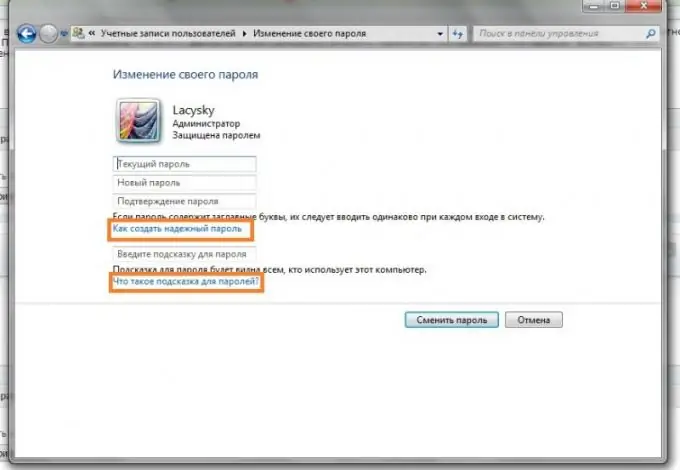
Алхам 7
Нууц үгийн хүчтэй зөвлөмжүүд нь дараахь шинж чанаруудыг агуулна: Нууц үг нь дор хаяж найман тэмдэгтийн урттай, компанийн нэр, хэрэглэгчийн нэр, бүтэн үгийг агуулаагүй, өмнөх нууц үгсээс эрс ялгаатай байх ёстой. Үсгэн дээр тоо, тэмдэг нэмэх нь бас үнэ цэнэтэй юм. Сүүлийн алхам бол нууц үгийн өөрчлөлтийг баталгаажуулах явдал юм. Хэрэв та үүнийг өөрчлөх талаар бодлоо өөрчилбөл "цуцлах" -ыг сонгож эсвэл нууц үгээ солих цонхыг хааж болно.
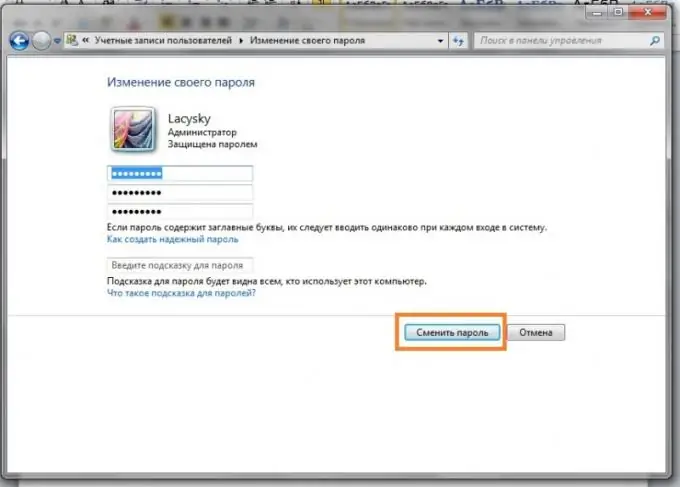
Алхам 8
Компьютерээ нууц үгээр хамгаалахын тулд Ctrl + alt="Image" + Delete гэсэн хослолыг ашиглана уу. Гарч буй таван зүйлийн цэснээс "компьютер түгжих" командыг сонгоно уу. Нууц үгээ оруулахдаа CapsLk товчлуурыг анхаарч, дараагүй байгаа эсэхийг шалгаарай.






